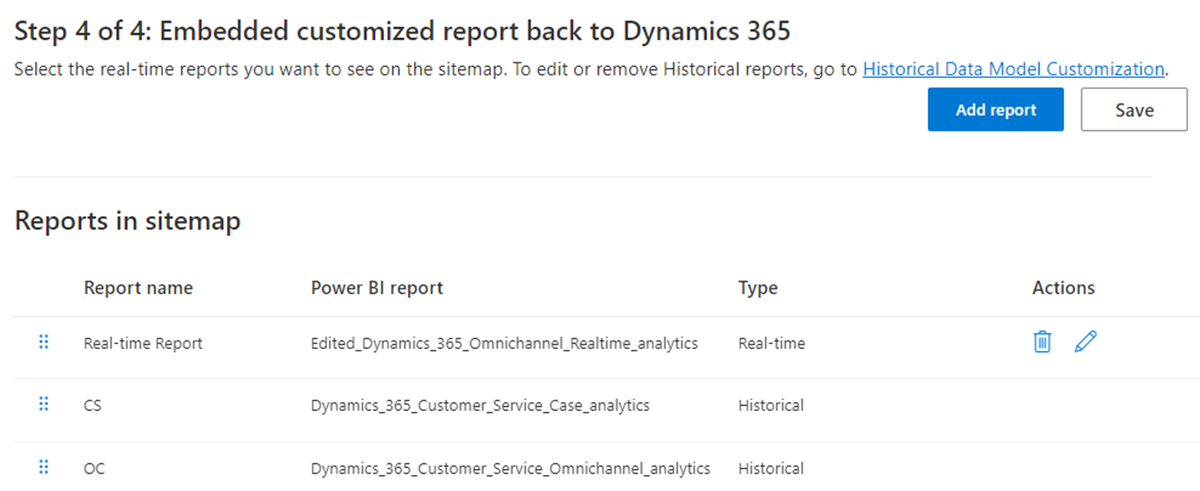Historiallisten ja reaaliaikaisten analyysiraporttien tietomallien mukauttaminen
Koskee seuraavia: Dynamics 365 Contact Center – vain itsenäinen ja Dynamics 365 Customer Service
Tärkeää
Azure Active Directory on nyt nimeltään Microsoft Entra ID. Käyttäjän toimia ei tarvita. Lisätietoja on kohdassa Azure Active Directoryn uusi nimi.
Microsoft Power BI -laajennettavuustoiminnolla voidaan laajentaa käyttövalmiita Customer Servicen analytiikkaraporttien tietomalleja ja suoritta integrointeja muihin semantiikkamalleihin. Tällä tavoin voidaan luoda uusia mukautettuja mittareita. Voit mukauttaa valmiita vakioraportteja ja lisätä omia suorituskykyilmaisimiasi tarkastellaksesi keskeisiä mittareita, jotka ovat merkityksellisiä organisaatiollesi. Voit myös lisätä mukautettuja mittareita tietoraportteihin.
Mallin mukauttamisen tärkeimpiä ominaisuuksia ovat muun muassa seuraavat valmiudet:
Muokkaa käyttövalmista tietomallia ja lisää uusia mittareita.
Tuo omat mukautetut entiteetit Dataversesta tai mistä tahansa muista lähteistä ja laajenna Power BI -tietomallia.
Julkaise mukautettu raportti tiettyyn Microsoft Fabric -työtilaan.
Mukauta raportin sivustokarttaa ja anna käyttäjien käyttää raportteja natiivisti Customer Service workspace-sovelluksesta.
Päivitä raportit automaattisesti heti, kun lähdetiedot on päivitetty.
Ota tietomallien mukautus käyttöön historiallisissa ja reaaliaikaisissa analytiikkaraporteissa Customer Servicen hallintakeskuksessa ja tee seuraavat tehtävät valmiiksi:
- Valitse Microsoft Fabric -työtila.
- Valmistele tietomallit ja raporttikopiot.
- Anna semanttisten mallien ja raporttien käyttöoikeuksia.
- Upota mukautettuja raportteja Dynamics 365:een.
edellytykset
Ennen aloittamista sinun on suoritettava seuraavat edellytykset:
Organisaatiollanne täytyy olla Microsoft Fabric -kapasiteetti, jotta kaikki raportin käyttäjät pääsevät käsiksi raportteihin. Lue lisätietoja kohdasta Microsoft Fabric.
Organisaatiollasi on oltava Power BI Premiumin käyttäjäkohtainen käyttöoikeus raporttien tekijöille, kehittäjille ja järjestelmänvalvojille, jotta he voivat luoda Power BI -raportteja ja laajentaa valmista Power BI -tietomallia.
Ota käyttöön Customer Servicessä merkityksellisten tietojen ominaisuus:
- Jos otat käyttöön historiallisten tietomallien mukautuksen, ota käyttöön vähintään yksi historiaraporteista, kuten Customer Servicen historiallinen analyysi, Monikanavan historiatietojen analytiikka tai tietoanalytiikka. Lisätietoja on kohdassa Analytiikan ja merkityksellisten tietojen koontinäyttöjen määrittäminen.
- Jos otat reaaliaikaisen tietomallien mukautuksen käyttöön, ota käyttöön monikanavan reaaliaikainen analytiikka. Lisätietoja on kohdassa Analytiikan ja merkityksellisten tietojen koontinäyttöjen määrittäminen.
Luo Microsoft Entra -tunnuksen käyttöoikeusryhmä:
Microsoft Entra -tunnuksen järjestelmänvalvojan on luotava Microsoft Entra -tunnuksessa käyttöoikeusryhmä, jolla on haluamasi nimi, ja lisättävä Dynamics 365 -analytiikka -palvelutili tämän käyttöoikeusryhmän jäseneksi. Lisätietoja on kohdassa Perusryhmän luominen ja jäsenten lisääminen Microsoft Entra ID:n avulla.
Käyttövalmiin palvelun päänimen Dynamics 365 -analytiikan avulla voit ottaa tietomallin käyttöön ja tehdä Microsoft Fabric -työtilaan muutoksia Customer Servicen puolesta.
Käyttöoikeuksia Power BI:ssa voidaan myöntää vain ryhmille, ei yksittäisille palveluobjekteille, joten ryhmä on luotava.
Muistiinpano
Organisaatioissa, joissa Dynamics 365 Analytics -palvelutili ei ehkä ole käytettävissä, on käytettävä Dynamics CCA Data Analytics -palvelutiliä.
Ota Power BI -palvelutoiminnot käyttöön Microsoft Fabricin hallintaportaalissa. Power BI -järjestelmänvalvojan on otettava käyttöön seuraavat toiminnot koko organisaatiolle tai aiemmin luodulle käyttöoikeusryhmälle:
Luo työtila (uusi työtilakokemus): Kun otat käyttöön tämän ominaisuuden, luodaan kaksi työtilaa, hallittu työtila ja asiakkaan työtila, joissa voit ottaa Dynamics-tietomallin ja -raportit käyttöön.
Palvelun päänimet voivat käyttää Fabricin ohjelmointirajapintoja: tämä ominaisuus käyttää Fabricin ohjelmointirajapintoja työtilojen luomiseen ottaen käyttöön raportteja ja malleja.
Salli DirectQuery-yhteydet Power BI:n semanttisiin malleihin: kun raporttien tekijät kehittävät uusia mittareita tai ottavat käyttöön lisää tietolähteitä, he luovatkomposiittimalleja, joten DirectQueryn on oltava käytössä. Käyttäjät, jotka tarkastelevat Dynamics 365:n tietomalliin perustuvia raportteja, tarvitsevat tämän käyttöoikeuden. Tunnista yhdessä Microsoft Entra -tunnuksen järjestelmänvalvojan kanssa käyttöoikeusryhmä, joka sisältää kaikki vaaditut Dynamics-käyttäjät.
Salli XMLA-päätepisteet ja Analysoi Excelissä paikallisten semanttisten mallien avulla: kun raporttien tekijät kehittävät uusia mittareita tai ottavat käyttöön uusia tietolähteitä, he luovat komposiittimalleja, joten tämän ominaisuuden on oltava käytössä. Käyttäjät, jotka tarkastelevat Dynamics 365:n tietomalliin perustuvia raportteja, tarvitsevat tämän käyttöoikeuden.
Upota sisältöä sovelluksiin: tämän ominaisuuden käyttöönotto mahdollistaa mukautetut raportit Dynamics 365:ssä (Vaihe 4: Upota mukautetut raportit takaisin Dynamics 365:en). Dynamics 365 Customer Servicen mukautettuja raportteja tarkastelevat käyttäjät tarvitsevat tämän käyttöoikeuden. Tunnista yhdessä Microsoft Entra -tunnuksen järjestelmänvalvojan kanssa käyttöoikeusryhmä, joka sisältää kaikki vaaditut Dynamics-käyttäjät.
Power BI -tietomallin mukauttamisen ottaminen käyttöön
- Valitse Customer Service -hallintakeskuksen sivustokartassa Merkitykselliset tiedot -kohdassa Toiminnot.
-
Merkitykselliset tiedot -sivun Raporttiasetukset-osassa:
- Historiatiedoissa valitse Upotettu Power BI -laajennettavuus - Historiallisen tietomallin mukautus ja sitten Hallitse.
- Reaaliaikaisissa tiedoissa valitse Upotettu Power BI -laajennettavuus - Reaaliaikaisen tietomallin mukautus ja sitten Hallitse.
- Vaihda valitussa sivussa Ota käyttöön upotetun Power BI -tietomallin mukauttaminen -asetus käyttöön.
Vaihe 1: Valitse Microsoft Fabric -työtila
Muistiinpano
Jos aiot käyttää aiemmin luotua Microsoft Fabric -työtilaa valmiiden raporttien kopion isännöimiseen (asiakastyötila), varmista, että mallin mukauttamisen mahdollistava Dynamics Administrator (käyttäjän sisäänkirjaus) on kyseisen Microsoft Fabric -työtilan järjestelmänvalvoja.
Määritä Microsoft Fabric -työtila, jossa Dynamics-tietomalli ja -raportit valmistellaan.
Siirry Merkitykselliset tiedot -sivulta tietomalliin, jolle haluat valita Microsoft Fabric -työtilan.
Valitse Luo uusi työtila tai käytä olemassa olevaa työtilaa valitsemalla se avattavasta luettelosta.
Valitse Tallenna. Tämä toiminto käynnistää raporttien valmistelun.
Määritetty työtila koskee vain asiakkaan työtilaa. Microsoft luo uuden hallitun työtilan kutakin historiallista ja reaaliaikaista raporttia varten, kun se on määritetty. Lisätietoja on kohdassa Tietomallin mukauttamisen toiminta. Voit myös määrittää saman työtilan sekä historiallisille että reaaliaikaisille analyysiraporteille.
Vaihe 2: Tietomallien valmistelu
Valmistelu voi kestää jopa 24 tuntia. Voit poistua Asetukset-sivulta ja tarkistaa sen muutaman tunnin kuluttua. Valitse Päivitä, jos haluat tarkistaa valmistelun tilan.
Vaihe 3: Anna semanttisten mallien ja raporttien käyttöoikeuksia
Kun raportti on valmisteltu, anna raporttien kirjoitusoikeudet käyttäjille, jotka luovat raportteja Power BI:ssä, ja lukuoikeudet valvojille ja muille raporttien käyttäjille.
Sinun on oltava työtilan järjestelmänvalvoja sekä hallituissa että asiakastyötiloissa (määritetty vaiheessa 1) Power BI:ssä, jotta voit suorittaa tämän vaiheen. Valmistelun aloittavalla käyttäjällä (vaihe 2) on oletusarvoisesti tarvittavat oikeudet.
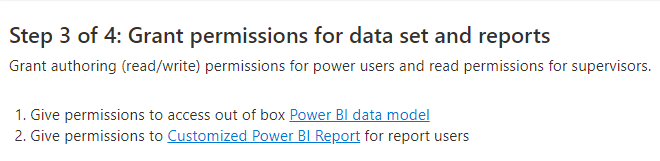
Power BI -tietomallin käyttöoikeuksien myöntäminen
Raportin tekijät muodostavat yhteyden määritettyyn tietomalliin mukautettujen raporttien muodostamiseksi. Kun valitset Power BI -tietomalli -linkin, hallittu työtila avautuu ja tietomallin tiedot tulevat näkyviin. Jaa-dialogin avulla voit antaa käyttäjille käyttöoikeudet kirjoittamalla heidän sähköpostiosoitteensa. Lisätietoja on kohdassa Jaa käyttöoikeudet semanttiseen malliin.
Sinun on annettava raporttien tekijöille ja tarkastelijoille Salli vastaanottajien kehittää sisältöä tähän semanttiseen malliin liittyvillä tiedoilla -käyttöoikeudet.
Mukautetun Power BI -raportin käyttöoikeuksien myöntäminen (valinnainen)
Kun valitset Mukautettu Power BI -raportti -linkin, Microsoft Fabric -työtila, jossa näyteraportit toimitetaan, näkyy historiatiedot-näkymässä. Nämä raportit ovat valmiiden raporttien kopio, ja niitä voi muokata. Työtilan käyttöoikeus on annettava vain, jos organisaatio suunnittelee näiden kopioiden avulla raporttien kehittämistä.
Valitse Käyttö ja anna Osallistuja-käyttöoikeus raportin tekijöille ja Katselija-käyttöoikeus käyttäjille, jotka tarkastelevat näitä tai muita tässä Microsoft Fabric -työtilassa muodostettuja raportteja. Jos tarkoituksena on upottaa raportti takaisin Dynamics 365 Customer Serviceen, Jäsen-käyttöoikeus on annettava esihenkilöille, jotta he voivat tarkastella upotettua raporttia Customer Service workspacea. Lisätietoja tietojen käyttöoikeuksista: Hallitse semanttisen mallin käyttöoikeuksia (esiversio).
Vaihe 4: Mukautettujen raporttien upottaminen Dynamics 365:en
Kun raportin tekijät ovat luoneet ja julkaisseet mukautetut raportit, voit sallia Dynamics-käyttäjille näiden raporttien käytön Customer Service workspacesta. Tämä vaihe on valinnainen.
- Valitse tietomalliraportit.
-
Upotettu Power BI -laajennettavuus - Historiallisen tietomallin mukautus -sivulla siirry vaiheeseen 4.
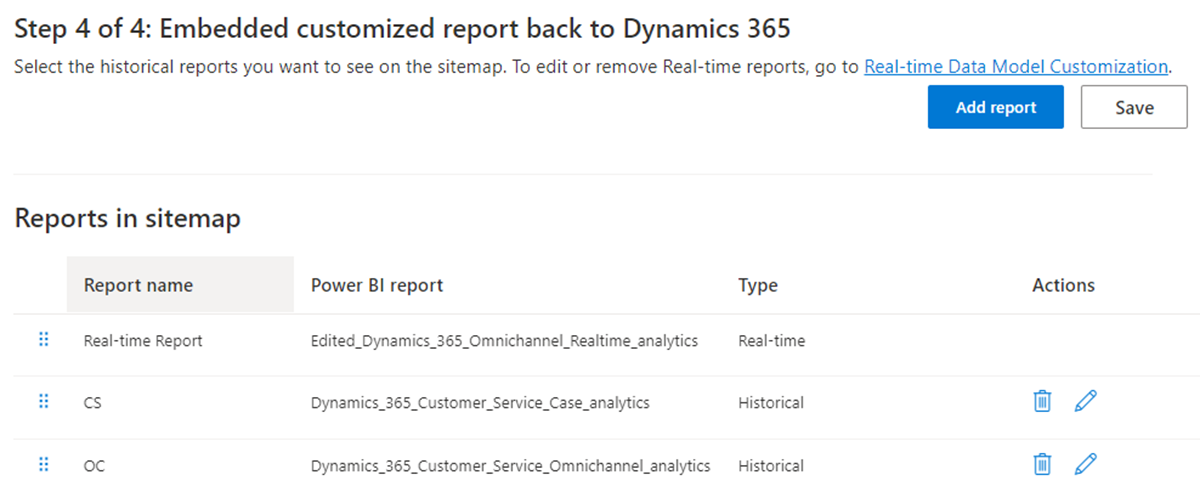
- Valitse Lisää raportti. Näkyviin tulee Lisää raportti -valintaikkuna.
- Kirjoita ensisijainen nimi Raportin nimi -tekstiruutuun.
- Valitse avattavasta Valitse Power BI -raportti -luettelosta Power BI -raportti työtilassa.
- Valitse Lisää ja Tallenna.
Avattavaan luetteloon täytetään vaiheessa 1 määritetyn työtilan raportit. Ensisijaisen raportin nimi näkyy Dynamics-käyttäjille, kun he avaavat raportteja. Voit lisätä enintään 40 raporttia.
Mukautetut raportit -sivustokartta Customer Service workspacessa on jaettu historiallisten ja reaaliaikaisten tietomallien mukautusominaisuuksien välillä. Voit järjestää raportit uudelleen sekä historiallisten että reaaliaikaisten hallintasivujen avulla. Sekä historiallista että reaaliaikaista varten voit muokata tai poistaa vain vastaavilta historiallisten ja reaaliaikaisten tietomallien mukautussivuilta lisättyjä raportteja.
Voit myös suorittaa esihenkilön toimintoja, kuten määritys, siirto, valvonta ja pakotettu sulkeminen mallin mukautetuissa raporteissa.
Automaattisen sivun päivityksen ottaminen käyttöön raporteissa
Automaattinen sivun päivitys on käytettävissä vain reaaliaikaisissa raporteissa.
Voit ottaa automaattisen sivun päivityksen käyttöön raporteissasi kiinteillä aikaväleillä niin, että uusimmat tiedot ovat aina näkyvissä. Lisätietoja on kohdassa Raporttien luominen automaattisen sivun päivityksen avulla Power BI Desktopissa.
Kun olet järjestelmänvalvoja ja käytössä on Premium-kapasiteetti, automaattinen sivun päivitys on ensin otettava käyttöön Microsoft Fabric -hallintaportaalissa. On käytettävä kiinteän aikavälin päivitystyyppiä, jonka aikaväli on 5–10 sekuntia.
Automaattisen sivun päivityksen ottaminen käyttöön tietyissä raporteissa:
- Lataa reaaliaikainen raportti Customer Service workspace -sovelluksesta.
- Siirry kohtaan Visualisoinnit>Muotoile sivua.
- Vaihda Sivun päivitys -valitsin tilaan Päällä.
- Valitse avattavasta Päivitystyyppi-luettelosta Automaattinen sivun päivitys.
- Määritä päivitysjaksoksi 5–10 sekuntia.
- Valitse Julkaise julkaistaksesi päivitetyn raportin mukautettuun työtilaan.
Jos muutat raportin nimeä, suorita seuraavassa kohdan Vaihe 4: Mukautettujen raporttien upottaminen Dynamics 365:een vaiheet.
Näytä mukautetut raportit
Jos mukautit Customer Service workspace -sovellusta, sinun on suoritettava seuraavat vaiheet, jotta voit tarkastella raportteja.
- Valitse Customer Service workspace -sovelluksen ruudussa Lisää vaihtoehtoja -kohdan kolme pistettä ja valitse sitten Avaa sovellusten suunnitteluohjelmassa.
- Valitse Uusi.
- Valitse Uusi sivu -valintaikkunassa URL-osoite ja valitse sitten Seuraava.
- Anna seuraavat tiedot ja valitse Lisää.
- URL-osoite: [Organisaation URL-osoite]/main.aspx?pagetype=control&controlName=MscrmControls.Analytics.ModernReportingControl&data={"featureIds":"f2266eb4-226f-4cf1-b422-89c5f48b40cb,09c168be-efe2-4f08-a986-3aab7095c863"}
- Otsikko: Mukautetut raportit
- Valitse kohdasta SiirtyminenMukautetut raportit.
- Anna seuraavat tiedot kohdassa Näyttöasetukset.
- Otsikko: Mukautetut raportit
- Kuvake: Valitse Käytä verkkoresurssia.
- Valitse kuvake: msdyn_/Analytics/imgs/CustomizedReportsIcon.svg
- Tunnus: CustomizedReportsSubArea
- Valitse Lisäasetukset ja valitse sitten seuraavat valintaruudut:
- Varastointiyksikkö: Kaikki, Paikallinen, Live ja SPLA
- Asiakasohjelma: Verkko
- Outlookin-pikakuvake: Välitä parametrit ja Offline-saatavuus
- Valitse ensin Tallenna ja sitten Julkaise.
Liittyvät tiedot
Analyysiraporttien näyttämisen mukauttaminen
Customer Service Insightsin esittely
Customer Service Analyticsin ja Customer Service Insightsin määrittäminen
Customer Service Analytics -koontinäyttöjen määrittäminen Power BI:ssä
Monikanavan historiatietojen analytiikan määrittäminen